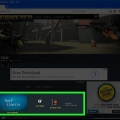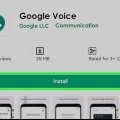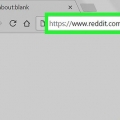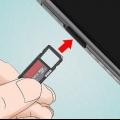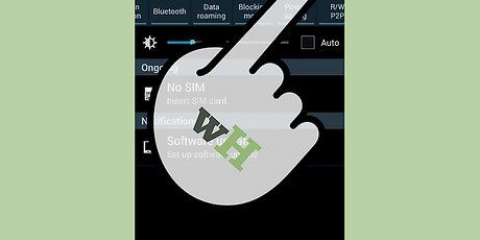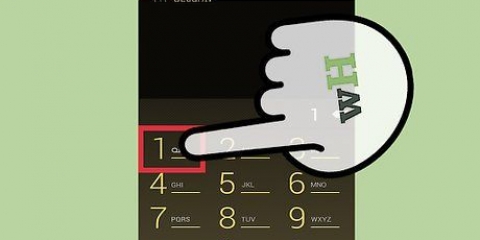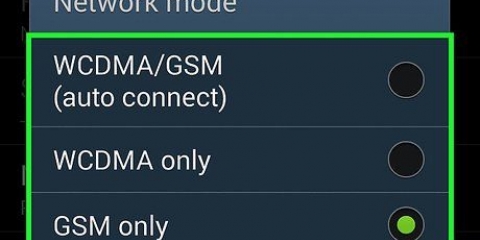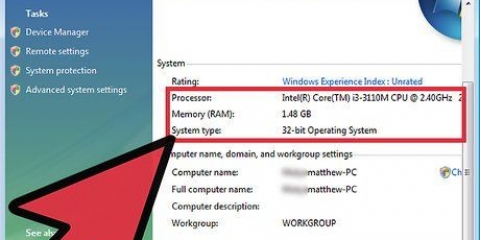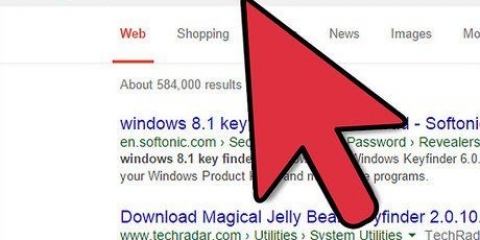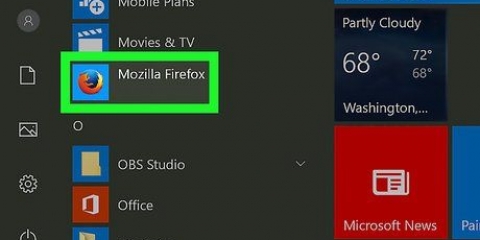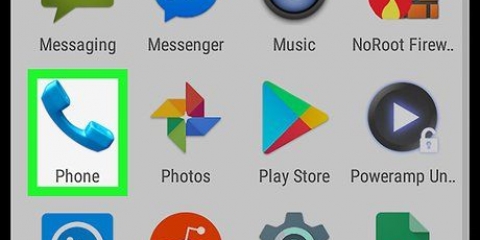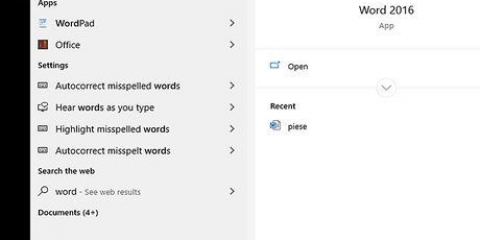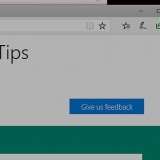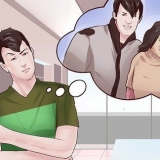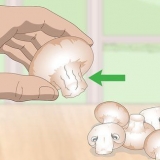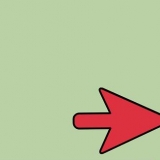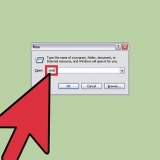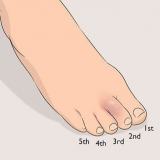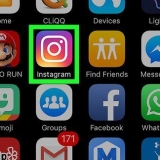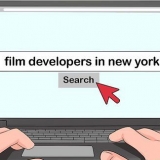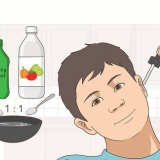Högerklicka på spelet i ditt Steam-bibliotek och klicka på "Egenskaper". Klicka på "Ange startalternativ" i "Allmänt". typ -trösta i fältet i. Konsolen kommer att dyka upp så snart spelet startar. 




Öppna konsolen genom att trycka på ~ att trycka. typ bind wheelup slot1 och tryck ↵ Gå in. På grund av detta växlar du automatiskt till ditt första vapen om du rullar uppåt med ditt mushjul. typ bind wheeldown slot2 och tryck ↵ Gå in. På grund av detta kommer du automatiskt att växla till din pistol när du rullar ner med ditt mushjul.
Aktivera snabbt vapenbyte i counter strike
Med Fast Switch i Counter-Strike kan du omedelbart välja ditt vapen genom att trycka på motsvarande sifferknapp på ditt tangentbord, utan att behöva bekräfta att du har valt vapnet först. Denna funktion kan aktiveras via utvecklarkonsolen och på vissa versioner via menyn. I Counter-Strike: Global Operations (CS:GO) är den här funktionen aktiverad från början och kan inte avaktiveras.
Steg
Del 1 av 2: Aktivering av konsolen

1. Aktivera utvecklarkonsolen. Du kan ange spelförändrande kommandon i den här konsolen, inklusive kommandot för att aktivera "snabbväxling". Konsolen är avstängd som standard.
- CS: GO - Öppna menyn "Alternativ" och klicka på "Spelinställningar". Klicka på "Ja" vid "Aktivera utvecklarkonsolen". Observera att Fast Switch är aktiverat som standard i CS:GO och kan inte inaktiveras.
- CS: Källa - Öppna menyn "Alternativ" och klicka på "Avancerat". Kontrollera fältet "Aktivera utvecklarkonsol (~)". På den här skärmen kan du också markera `Snabb vapenbyte` och aktivera den på det sättet, utan att behöva använda kommandon som anges via konsolen.

2. Tryck på .~-för att öppna konsolen. Du behöver inte spela för att öppna den.
Detta kan orsaka problem med franska layouttangentbord. Om du inte kan öppna konsolen och du använder ett franskt layouttangentbord måste du byta layout när du börjar spela.

3. Tvinga upp konsolen om du inte kan få den att fungera. Om du inte kan öppna konsolen kan du behöva tvinga konsolen att öppnas genom att länka den till spelets genväg:
Del 2 av 2: Aktivering av snabbväxling

1. Öppna konsolen om den inte redan är öppen. Om du inte har öppnat konsolen i föregående avsnitt, klicka ~ tryck för att öppna den. Den kommer att visas som en förminskad skärm i Counter-Strike.
- Du behöver inte spela för att aktivera "snabb switch", men det kan hjälpa om du vill testa något.

2. typ .hud_fastswitch 1och tryck↵ Gå in. Detta kommer att aktivera snabbväxling så att du drar det valda vapnet så snart du trycker på motsvarande sifferknapp.
Kom ihåg att med CS:GO är den här funktionen aktiverad som standard och kan inte inaktiveras. Du behöver inte ange ett snabbväxlingskommando i CS:GO.

3. Testa det. Tryck på en av siffertangenterna som är tilldelade dina vapen (vanligtvis 1-4). Ditt vapen kommer att dras omedelbart utan att behöva bekräfta med ett andra klick. Om du har mer än en typ av granat måste du fortfarande välja den du vill använda.

4. Inaktivera den om du inte gillar den. Om du inte kan vänja dig vid snabbväxling kan du avaktivera den med ungefär samma kommando:
Öppna konsolen och skriv hud_fastswitch 0 för att inaktivera snabbväxling.

5. Förvandla ditt mushjul till något som gör att du snabbt kan byta vapen. Många spelare tycker att det är ett slöseri med tid under en kamp att använda mushjulet för att bläddra igenom alla tre vapnen och granaterna. Du kan binda mushjulet upp och mushjulet ner till ditt första och andra vapen, så att du kan byta vapen mitt i en kamp utan att röra fingrarna:
Tips
- I Counter Strike Source kan detta alternativ markeras i "avancerade alternativ" i konfigurationsmenyn på ditt tangentbord.
- Om du har mer än en granattyp, kommer att trycka på 4 inte automatiskt växla till granaten - du måste fortfarande bekräfta manuellt och välja vilken som ska användas.
- Det finns inget sådant som en "reload utan animation". Att byta vapen efter avfyrning kommer inte att visa omladdningsanimeringen, men du kommer fortfarande inte att kunna skjuta förrän den normala varaktigheten av animeringen som annars skulle ha visats är över.
"Aktivera snabbt vapenbyte i counter strike"
Оцените, пожалуйста статью